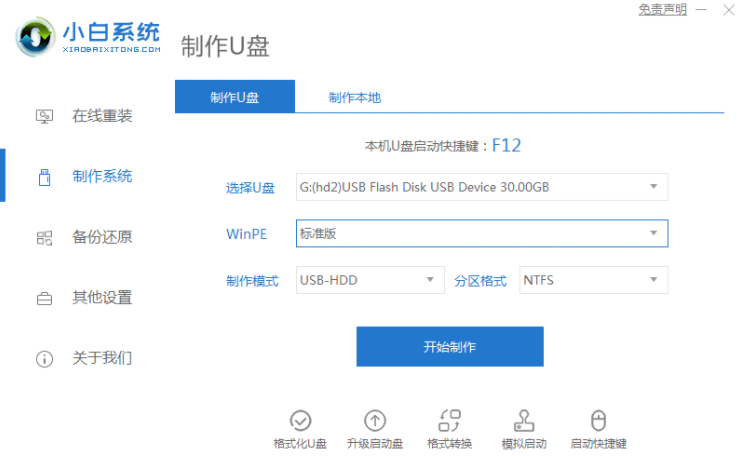
有网友想要下载windows10系统安装使用,但是自己不懂如何操作.我们可以借助好用的小白重装系统工具实现,下面小编就给大家演示下小白windows10重装工具下载使用方法.更多win10教程,尽在装机吧官网。
1.准备一个8g以上内存的u盘插入电脑usb界面,点击开始制作。
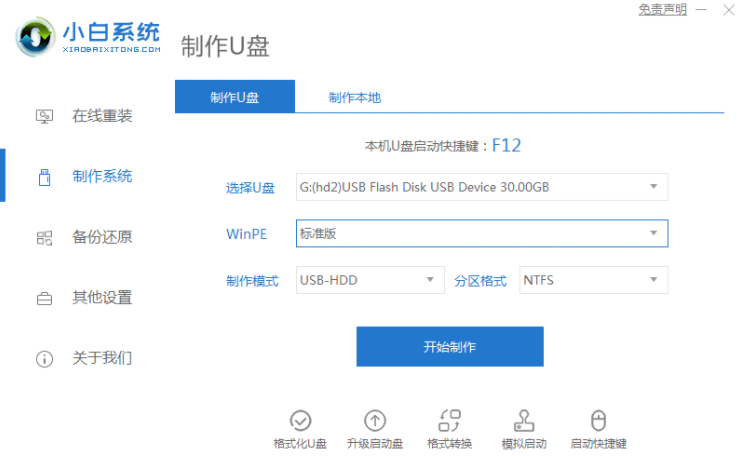
2.选择需要安装到启动u盘的系统版本。
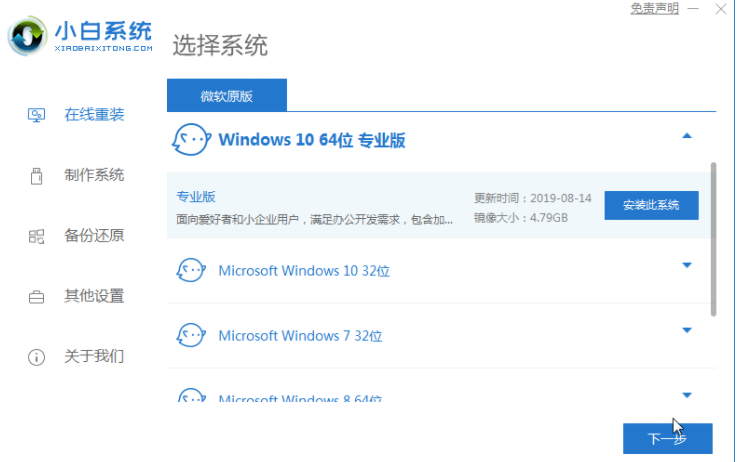
3.要注意做一个启动u盘将清除u盘的所有文件,需要做备份。
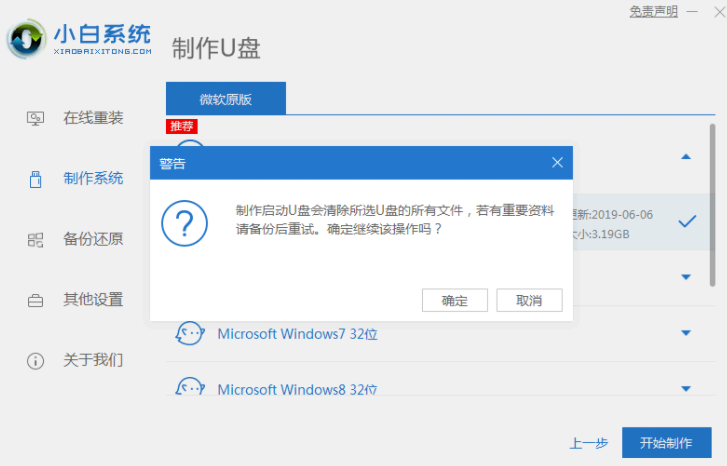
4.资源下载启动。
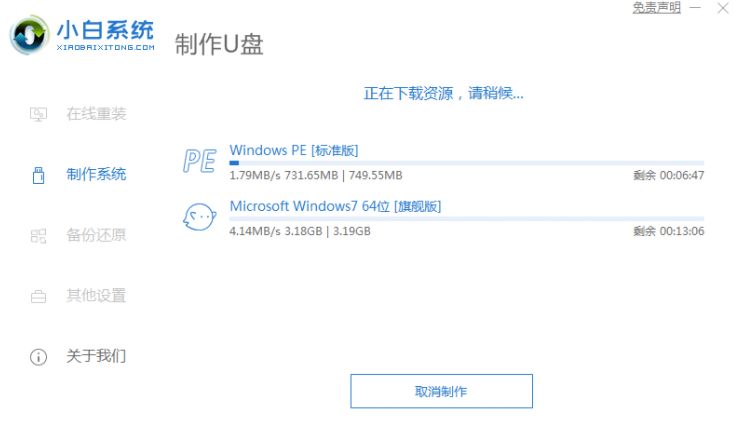
5.启动u盘成功生成,点击取消。
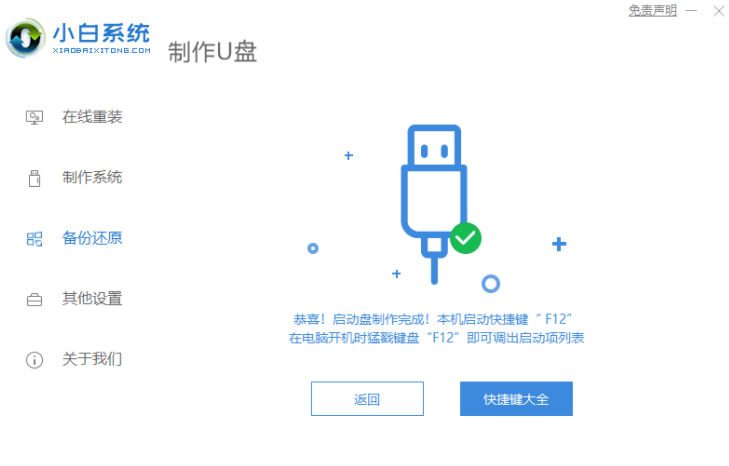
6.将u盘插入需要安装的电脑,开机按F12进入快速启动菜单,在菜单中选择U盘进入。
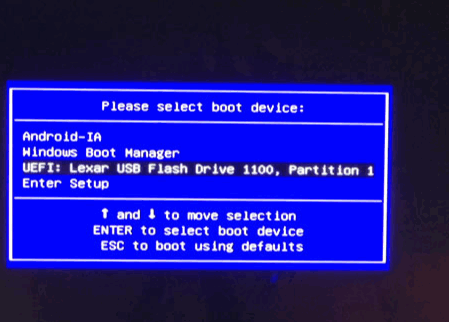
7.在进入小白PE系统之后,软件将帮我们自动安装Windows10系统,只需耐心等待。
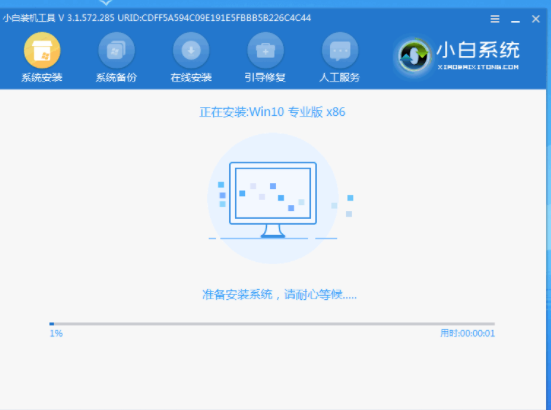
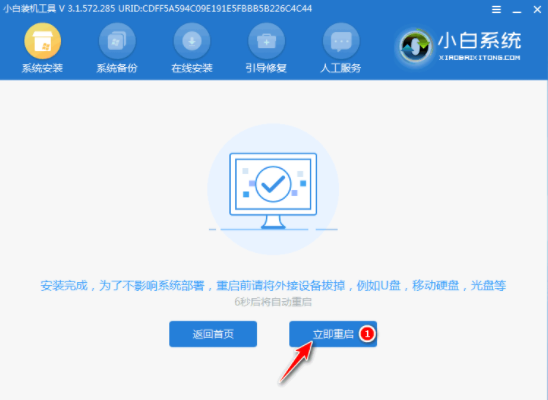
8.正常重新启动后系统将开始自动安装,只需耐心等待。
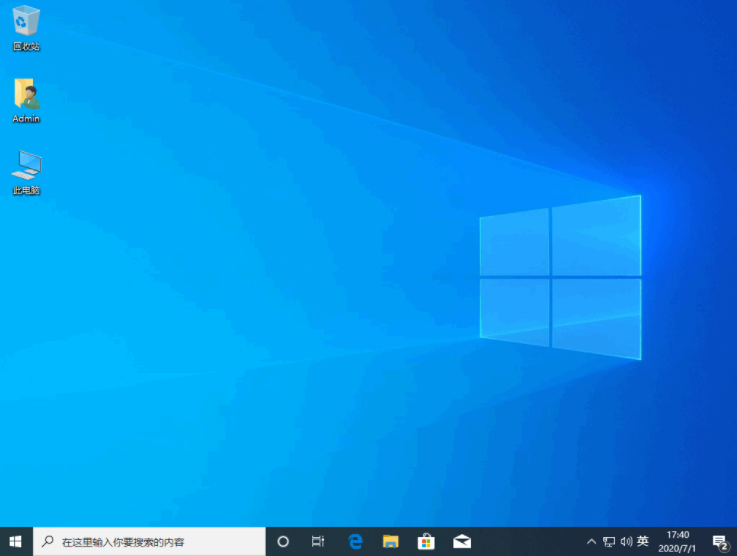
以上就是小白windows10重装工具下载使用方法,希望能帮助到大家。






 粤公网安备 44130202001059号
粤公网安备 44130202001059号